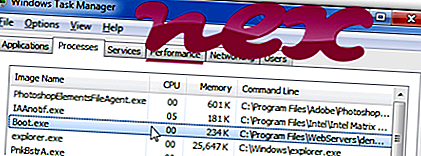
El proceso conocido como Crear disco virtual para Denwer pertenece al software Acer Empowering Technology o Acer ePower Management de desconocido.
Descripción: Boot.exe no es esencial para el sistema operativo Windows y causa relativamente pocos problemas. El archivo Boot.exe se encuentra en una subcarpeta de "C: \" (común es C: \ o C: \ WebServers \ denwer \ ). Los tamaños de archivo conocidos en Windows 10/8/7 / XP son 6.656 bytes (72% de todas las ocurrencias) o 579.584 bytes.
El programa tiene una ventana visible. El software no tiene descripción de archivo. El proceso comienza con el inicio de Windows (vea Clave del registro: Carpetas de shell de usuario, MÁQUINA \ Ejecutar, Ejecutar). No es un archivo de sistema de Windows. Boot.exe es capaz de grabar entradas de teclado y mouse. Entonces la evaluación técnica de seguridad es 35% peligrosa . Sin embargo, también deberías leer las opiniones de los usuarios.
Desinstalar esta variante: es posible hacer lo siguiente:1) elimine todo el programa Acer Empowering Technology o Acer ePower Management con el Panel de control de Windows
2) busque ayuda en el sitio web de la compañía.
Si Boot.exe esta localizado en una subcarpeta de C: \ Windows entonces la evaluación de seguridad es 100% peligrosa . El tamaño del archivo es 1, 311, 657 bytes. Es un archivo sin información sobre su desarrollador. Se encuentra en la carpeta de Windows, pero no es un archivo principal de Windows. El programa no tiene una ventana visible. Opinión del usuario: peligroso El proceso se carga durante el proceso de arranque de Windows (consulte Clave del registro: Carpetas de shell de usuario, MÁQUINA \ Ejecutar, Ejecutar). El archivo no es un archivo central de Windows.
Información externa de Paul Collins:
- "arranque" definitivamente no es necesario. ¡Agregado por ELEM TROJAN!
Importante: Algunos malware se camuflan como Boot.exe, particularmente cuando se encuentran en la carpeta C: \ Windows o C: \ Windows \ System32. Por lo tanto, debe verificar el proceso Boot.exe en su PC para ver si es una amenaza. Recomendamos Security Task Manager para verificar la seguridad de su computadora. Este fue uno de los mejores descargas de The Washington Post y PC World .
Una computadora limpia y ordenada es el requisito clave para evitar problemas con el arranque. Esto significa ejecutar un escaneo en busca de malware, limpiar su disco duro usando 1 cleanmgr y 2 sfc / scannow, 3 desinstalar programas que ya no necesita, buscar programas de inicio automático (usando 4 msconfig) y habilitar la actualización automática de Windows 5. Recuerde siempre realizar copias de seguridad periódicas, o al menos establecer puntos de restauración.
Si experimenta un problema real, intente recordar lo último que hizo o lo último que instaló antes de que el problema apareciera por primera vez. Use el comando 6 resmon para identificar los procesos que están causando su problema. Incluso para problemas graves, en lugar de reinstalar Windows, es mejor que repare su instalación o, para Windows 8 y versiones posteriores, ejecute el comando 7 DISM.exe / Online / Cleanup-image / Restorehealth. Esto le permite reparar el sistema operativo sin perder datos.
Para ayudarlo a analizar el proceso Boot.exe en su computadora, los siguientes programas han demostrado ser útiles: Un Administrador de tareas de seguridad muestra todas las tareas en ejecución de Windows, incluidos los procesos ocultos incrustados, como la supervisión del teclado y el navegador o las entradas de inicio automático. Una calificación de riesgo de seguridad única indica la probabilidad de que el proceso sea un posible spyware, malware o un troyano. B Malwarebytes Anti-Malware detecta y elimina de su disco duro el spyware, el adware, los troyanos, los registradores de teclas, el malware y los rastreadores dormidos.
Archivo relacionado:
docfetcher-daemon-windows.exe afom.exe remind.exe Boot.exe greatarcadehitsie.dll pwmtower.exe tnavisrv.exe ifxtcs.exe ps64ldr.exe swenum.sys chromehelper.exe











